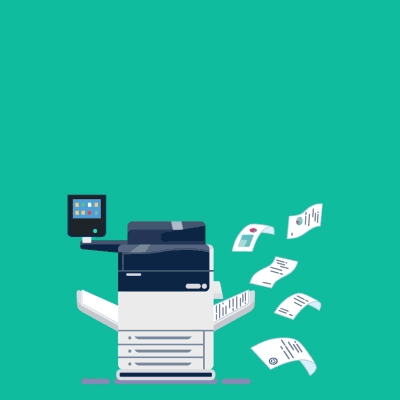بعد از خرید و راه اندازی یک سیستم، به دنبال نصب سیستم عامل تمامی درایور ها نیز نصب شده و می توان از قابلیت های مورد نیاز استفاده کرد. اما برای اتصال بسیاری از دستگاه های جدید به سیستم، نظیر دستگاه های پرینتر و کپی، به درایور های آن ها نیاز است. درایور های دستگاه کپی را باید متناسب با مدل و برند دستگاه دریافت کرد و با نصب آن از قابلیت های راه اندازی دستگاه و شبکه کردن آن بهره مند شد. درایور دستگاه کپی برای هر مدل اختصاصی است و باید برای هر دستگاهی، درایور مخصوص به آن را تهیه و نصب کرد. برای اکثر مدل ها و برند ها، این درایور ها به صورت رایگان در دسترس اند و می توان آن ها را دانلود کرد و مورد استفاده قرار داد. اما منظور از درایور های دستگاه کپی چیست و آن ها چه عملکردی دارند؟

درایور دستگاه کپی چیست؟
درایور دستگاه کپی را می توان نوعی نرم افزار در نظر گرفت. نرم افزاری که با سایر نرم افزار های معمول کمی متفاوت است و نقش و عملکرد ویژه ای دارد. این نرم افزار نوعی رابط است. درایور های دستگاه کپی را می توان رابط بین سیستم سخت افزاری و نرم افزاری در یک سیستم است. به این ترتیب می تواند عملکرد آن ها را مدیریت کرده و اجرای بهینه تر برنامه ها را امکان پذیر کند. به صورت کلی با کمک درایور های این دستگاه ها، دستگاه های کپی یا انواع پرینتر توسط سیستم شناسایی می شوند و در نتیجه می توان فتوکپی را به سیستم متصل کرد و کار های مد نظر نظیر چاپ یا شبکه کردن آن ها را انجام داد. وجود درایور ها برای راه اندازی دستگاه های کپی مختلف ضرورت بالایی دارد و بدون آن ها این کار امکان پذیر نیست. با این حال نصب آن ها و دریافت نسخه سازگار با مدل دستگاه کپی نیز در درجه اهمیت بالایی قرار دارد.
نصب درایورهای دستگاهکپی در مدل های مختلف
در مورد نحوه استفاده و کار با دستگاه های کپی، خصوصا مدل های قدیمی این دستگاه ها، تنها راه استفاده و اتصال به سیستم نصب درایور های دستگاه کپی مورد نظر است. برای انجام این کار باید مراحل زیر را دنبال کرد.
- با زدن دکمه استارت، وارد بخش Devices and Printer شوید
- در قسمت نام پرینتر، نام مد نظر را برای دستگاه کپی انتخاب کنید و سپس دکمه NEXT را بزنید
- با زدن گزینه Set as defult printer، دستگاه کپی را به عنوان سیستم پیش فرض انتخاب کنید
- می توان با استفاده از گزینه Print a test page یک صفحه را به صورت آزمایشی پرینت گرفت و از عملکرد دستگاه مطمئن شد. سپس دکمه FINISH را زده تا کار نصب درایور های دستگاه کپی مورد نظر به پایان برسد.
بعد از اتمام مراحل نصب، می توان نام دستگاه کپی افزوده شده را در بخش Devices and Printer مشاهده کرد. در نظر داشته باشید که حتما باید درایور اختصاصی دستگاه را انتخاب کرده باشید. از طرفی نیز ممکن است بسته به مدل دستگاه کپی، دستورالعمل های نصب درایور ها کمی متفاوت باشد.

نکاتی در خصوص درایورهای دستگاه های کپی مختلف
همان طور که گفته شد برای نصب درایورهای دستگاهکپی باید حتما با توجه به مدل و برند دستگاه، آن ها را دانلود و دریافت کرد. اما تفاوت این درایور ها در چه مورد است؟ اگر یک بررسی کلی در خصوص مشخصات درایور های موجود برای دستگاه های کپی مختلف داشته باشید، متوجه می شوید که آن ها در مواردی مانند ورژن، نوع، سایز، مدل، تولید کننده و روش نصب تفاوت هایی دارند. برای هر نسخه درایور موجود مشخص شده که این ورژن راه انداز کدام مدل است. به همین دلیل هر یک از این درایور ها دقیقا متناسب با مشخصات دستگاه کپی مورد نظر طراحی شده و با آن ها سازگارند. بهترین گزینه برای دریافت درایور اختصاصی هر مدل، دریافت آن ها از وب سایت رسمی تولید کننده این دستگاه ها و یا نمایندگی رسمی برادر است.